「Samsung Androidを使用しています。誤ってゴミ箱を空にしてしまい、写真を復元できなくなりました。復元する方法はありますか?」
- クオラより
写真を誤って削除してしまうことは、日常の携帯電話の使用においてよくある問題であり、Samsung デバイスでも例外ではありません。 「Samsung で削除した写真を復元するにはどうすればよいですか?」と疑問に思っている場合は、正しい場所に来ましたね。この記事では、ギャラリーのゴミ箱、Samsung Cloud、Google フォトなどの最も簡単な方法を含む、Samsung スマートフォンで削除された写真を復元するために最も一般的に使用される 4 つの方法を紹介します。詳細な手順については、読み続けてください。

Samsung で削除した写真を取り戻すにはどうすればよいですか? Samsung 製携帯電話のギャラリー アプリには、コンピューターのごみ箱に似た「ゴミ箱」機能があり、削除された写真が一時的に保存されます。これは、Samsung で誤って削除した写真を復元する最も直接的かつ簡単な方法です。ゴミ箱を使用するには、写真を削除する前にゴミ箱をオンにする必要があります。 [「ギャラリー」アプリ > 「メニュー」 > 「設定」 > 「ごみ箱」を開きます。一部のモデルとソフトウェア バージョンでは、「ごみ箱」の代わりに「ゴミ箱」が表示される場合があります。]

次に、次の手順に従って、Samsung 上の写真の削除を取り消します。
ステップ 1. Samsung Galaxy S24 で「ギャラリー」アプリを開きます。
ステップ2.「メニュー」アイコンをタップします。 「ごみ箱」または「ゴミ箱」を選択します。
ステップ3. 次に、「編集」を選択し、下部にある「復元」を選択します。
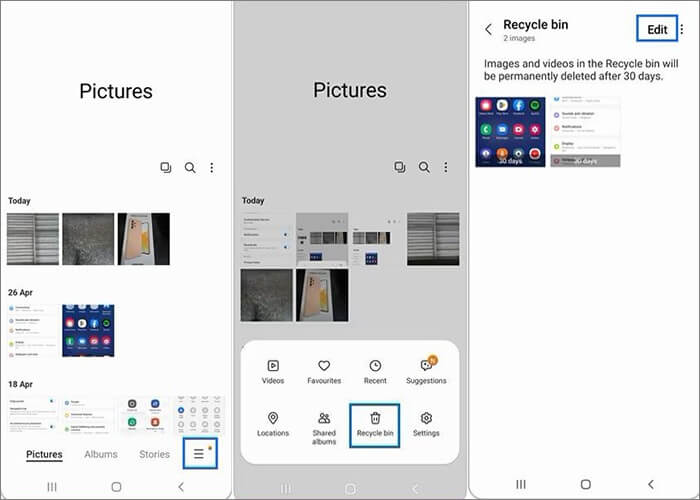
注:削除されたイメージは、完全に削除されるまで 30 日間ゴミ箱に保持されます。
ゴミ箱がクリーンアップされている場合、または 30 日以上経過している場合は、専門の写真回復ソフトウェアの助けを求める必要がある場合があります。 Coolmuster Lab.Fone for Android(Androidデータ復元)は、Samsung の携帯電話や SD カードから写真を含むさまざまな種類のデータをスキャンして回復できる強力なAndroidデータ回復ツールです。削除前にバックアップしたかどうかに関係なく、Samsung の写真を簡単に復元することができます。
Coolmuster Lab.Fone for Android(Androidデータ復元)の主な特徴を見てみましょう。
01ソフトウェアを PC にインストールして開きます。次に、USB コードを介してAndroid PC に接続し、Samsung で USB デバッグを有効にして、画面上のプロンプトに従います。その後、「写真」にチェックを入れて「次へ」をタップします。

02スキャンモードは「クイックスキャン」または「ディープスキャン」から選択できます。その後、「続行」を押して、Samsung 携帯電話から削除された写真をスキャンしてください。

03左側のタブで「写真」をクリックし、インターフェースの右側で画像をプレビューします。 Androidでのみ削除された写真を見つける必要がある場合は、[削除されたアイテムのみを表示] を使用できます。次に、必要な写真をチェックして「回復」をタップすると、Samsung からすぐに写真を取得できます。

ビデオガイド:
Coolmuster Lab.Fone for Android(Androidデータ復元)を使用して Samsung から削除された写真を取り戻す方法の詳細については、このビデオをご覧ください。
01プログラムをダウンロードしたら、それを起動し、ウィンドウの上部中央にある「SD カード回復」モードを選択します。次に、SD カード リーダーを使用して SD カードを PC に挿入します。

02 「次へ」をクリックすると、すぐにコンピューターが挿入された SD カードを検出します。ここで、スキャンするディスク ドライブを選択し、[次へ] をクリックしてこの検出プロセスを開始する必要があります。

03その後、画面に写真、ビデオ、オーディオ、ドキュメントが表示されます。写真をプレビューして、誤って削除した写真を選択し(もちろん、「削除されたアイテムのみを表示」をオンにするのも良い選択です)、「回復」をタップして写真を PC に保存します。

ビデオガイド:
Coolmuster Lab.Fone for Android(Androidデータ復元)を使用して、Samsung SD カード上の削除された写真を確認する方法を学びます。
Samsung Cloud を最大限に活用して、Samsung が最近削除した写真を復元できます。 Samsung Cloud は、すべての Samsung ユーザー向けの組み込みクラウド ストレージ サービスです。 Samsung Cloud バックアップ機能を有効にしている場合は、 Samsung Cloud バックアップから削除された写真を復元できます。
Samsung で削除された写真を見つけるにはどうすればよいですか?
ステップ1.「設定」を開いて「アカウントとバックアップ」を見つけ、「Samsung CLOUD」を押します。 「復元」をタップすると、以前にバックアップしたデータが表示されます。
ステップ 2. 正確なデバイスを選択し、「ギャラリー」ボタンをオンにします。次に、タスクが有効になる前に「今すぐ復元」をクリックします。

Google フォトは優れた写真管理ツールです。 Samsung の携帯電話が Google フォトと同期されている場合、削除された写真は Google フォトの「ごみ箱」に残っている可能性があります。削除されたファイルは、ゴミ箱に 60 日間保存された後、完全に削除されます。 ( Google フォトはバックアップされませんか?)
Samsung で削除された写真を表示するにはどうすればよいですか?
ステップ 1. Google フォト プログラムをダウンロードし、Samsung 携帯電話で起動します。左側のサイドバーに「ゴミ箱」項目が表示されます。

ステップ 2. 項目をクリックして、削除した写真をプレビューします。希望の写真を選択し、「復元」をクリックして復元します。
もちろん、パート 1 で述べたように、Samsung のギャラリー アプリには通常、削除された写真を一時的に保存する「最近削除した」機能または「ゴミ箱」機能が含まれています。
2. Samsung 製の写真を再び失うことを避けるにはどうすればよいですか?
写真の損失を避けるために、 Samsung 携帯電話のデータを外部ストレージ デバイスまたはクラウド ストレージに定期的にバックアップすることをお勧めします。 Samsung の優れたバックアップ ソフトウェアであるCoolmuster Android Backup Manager(Androidバックアップ復元)を試してみてください。同時に、フォトアルバムの自動バックアップ機能を有効にすることも良い習慣です。また、特に重要な写真は安易に削除しないよう注意し、取り扱いには十分ご注意ください。
この記事で紹介したさまざまな方法を使用すると、Samsung デバイス上の削除された写真を効果的に復元できます。ギャラリーのゴミ箱、 Coolmuster Lab.Fone for Android(Androidデータ復元) 、Samsung Cloud Backup、または Google フォトのいずれを使用する場合でも、各方法には独自の適用可能なシナリオと成功率があります。
確かに、最良のツールはCoolmuster Lab.Fone for Android(Androidデータ復元)です。事前にバックアップなしで Samsung の写真を取得できます。さらに、ユーザー、特にグリーンハンドにとって、簡単、安全、そして強力です。今すぐ試してみてください。
関連記事:
サムスンから完全に削除された写真を復元する方法? [トップ 5 の方法]
Samsung で削除された WhatsApp 画像を 5 つの方法で復元する方法に関するガイド





